怎么关闭电脑左下角的搜索栏 如何隐藏win10任务栏左下角的搜索框
更新时间:2024-03-22 14:53:10作者:xtang
在使用win10系统的过程中,有些用户可能会觉得任务栏左下角的搜索栏占用了一定的空间,想要将其隐藏起来,关闭电脑左下角的搜索栏并不难,只需要按照一定的步骤操作即可。接下来我们就来看一下如何隐藏win10任务栏左下角的搜索框。
步骤如下:
1.如图我们可以看到下方的搜索框。
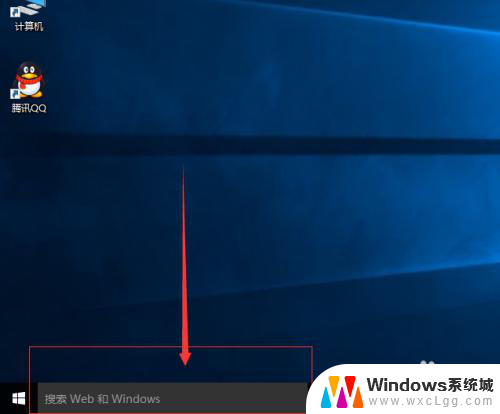
2.右键点击任务栏。
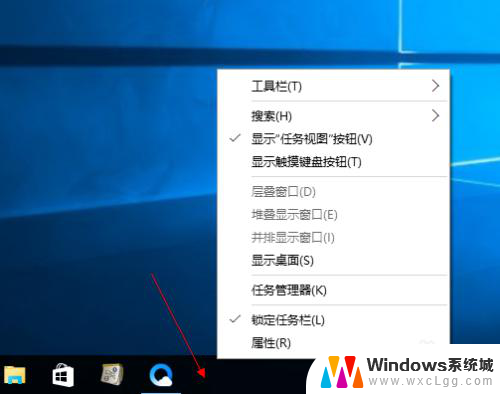
3.找到“搜索”选项
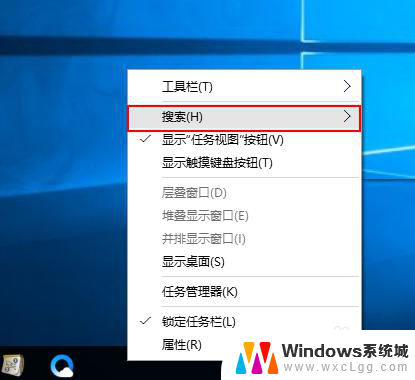
4.如图,系统默认勾选“显示搜索框”。
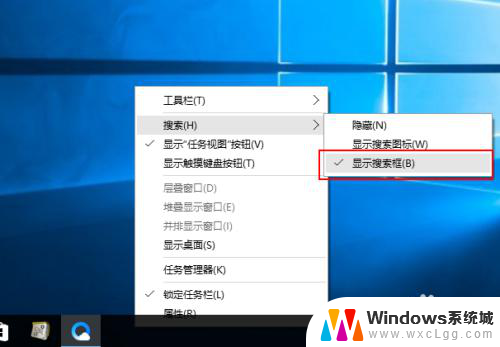
5.我们选择“隐藏”。

6.搜索框被隐藏掉。
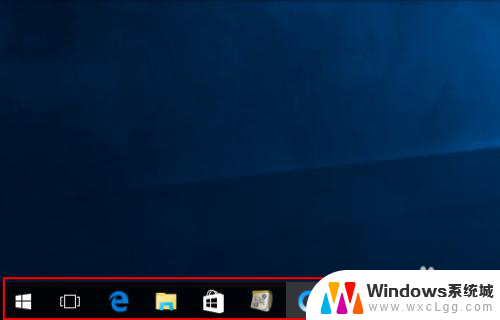
以上就是如何关闭电脑左下角的搜索栏的全部内容,如果你也遇到了同样的情况,可以参照我的方法来处理,希望对大家有所帮助。
怎么关闭电脑左下角的搜索栏 如何隐藏win10任务栏左下角的搜索框相关教程
-
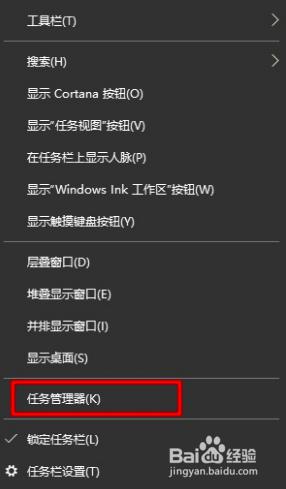 win10我的电脑搜索栏点击无反应 win10搜索框无法点击怎么办
win10我的电脑搜索栏点击无反应 win10搜索框无法点击怎么办2023-09-26
-
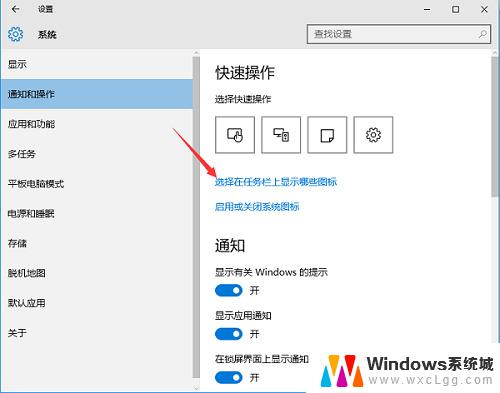 关闭win10右下角 Win10关闭任务栏通知图标的步骤
关闭win10右下角 Win10关闭任务栏通知图标的步骤2024-09-23
-
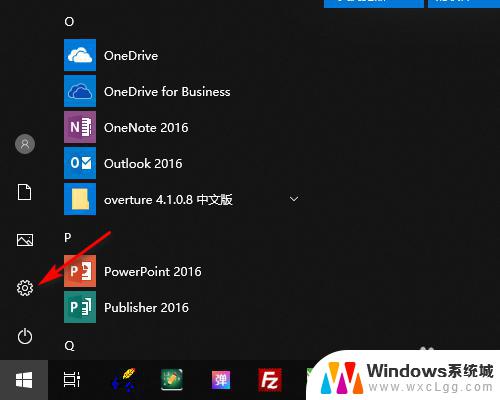 电脑屏幕下方任务栏怎么隐藏 WIN10底部任务栏隐藏方法
电脑屏幕下方任务栏怎么隐藏 WIN10底部任务栏隐藏方法2023-10-29
-
 电脑搜索栏快捷键 Win10搜索框快捷键打开方法详解
电脑搜索栏快捷键 Win10搜索框快捷键打开方法详解2024-06-17
-
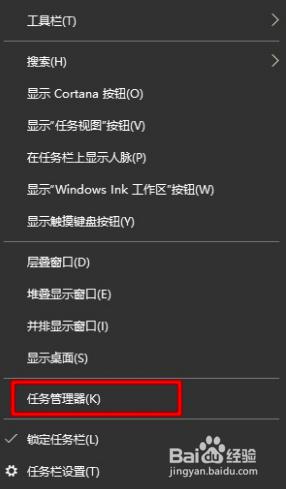 win10在此电脑里搜索没反应 win10搜索框无法点击怎么办
win10在此电脑里搜索没反应 win10搜索框无法点击怎么办2023-12-13
-
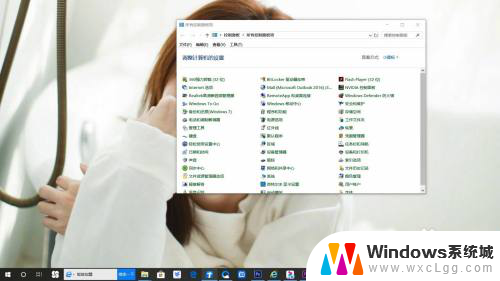 电脑左下角关机图标打不开 Win10左下角关机按钮点击没反应怎么处理
电脑左下角关机图标打不开 Win10左下角关机按钮点击没反应怎么处理2024-08-04
- w10右下角通知设置如何隐藏 如何在Win10中隐藏任务栏新通知图标
- 怎么下载win10搜索软件 Win10怎么通过关键词搜索程序
- 如何隐藏windows的任务栏 Win10如何隐藏任务栏
- 为什么任务栏隐藏不了 win10全屏任务栏不隐藏的解决方法
- win10怎么更改子网掩码 Win10更改子网掩码步骤
- 声卡为啥没有声音 win10声卡驱动正常但无法播放声音怎么办
- win10 开机转圈圈 Win10开机一直转圈圈无法启动系统怎么办
- u盘做了系统盘以后怎么恢复 如何将win10系统U盘变回普通U盘
- 为什么机箱前面的耳机插孔没声音 Win10机箱前置耳机插孔无声音解决方法
- windows10桌面图标变白了怎么办 Win10桌面图标变成白色了怎么解决
win10系统教程推荐
- 1 win10需要重新激活怎么办 Windows10过期需要重新激活步骤
- 2 怎么把word图标放到桌面上 Win10如何将Microsoft Word添加到桌面
- 3 win10系统耳机没声音是什么原因 电脑耳机插入没有声音怎么办
- 4 win10怎么透明化任务栏 win10任务栏透明效果怎么调整
- 5 如何使用管理员身份运行cmd Win10管理员身份运行CMD命令提示符的方法
- 6 笔记本电脑连接2个显示器 Win10电脑如何分屏到两个显示器
- 7 window10怎么删除账户密码 Windows10删除管理员账户
- 8 window10下载游戏 笔记本怎么玩游戏
- 9 电脑扬声器不能调节音量大小 Win10系统音量调节功能无法使用
- 10 怎么去掉桌面上的图标 Windows10怎么删除桌面图标